Uw Android-telefoon verbinden met uw tv

In het tijdperk van smartphones bewaren we alles op onze kleine zakcomputers: afbeeldingen, spreadsheets, documenten, video's, muziek en alles in tussen. Als je deze inhoud met andere mensen wilt delen, waarom zou je dan rond een klein scherm moeten kruipen als je die leuke grote tv daar gewoon hebt zitten?
GERELATEERD: Hoe je het scherm van je Mac, iPhone of iPad kunt spiegelen op je Apple TV
Nu is het idee om een smartphone op een tv aan te sluiten niets nieuws, helemaal niet. Als gevolg hiervan zijn er een aantal verschillende manieren om je Android-telefoon op je tv aan te sluiten, waarvan sommige eenvoudiger zijn dan andere. We hebben hier een basisoverzicht van elke methode, samen met hun voor- en nadelen. Laten we dit doen.
Bekabelde opties: MHL en Slimport
Mobiele High-Definition Link (MHL), was de eerste echte standaard die is ingesteld om een Android-apparaat op een televisie aan te sluiten. Het maakt gebruik van de ingebouwde USB-poort van uw telefoon, samen met een specifieke kabel die in wezen de weergave omzet in een door TV leesbaar formaat aan de andere kant. Met andere woorden: het is een USB naar HDMI-kabel.
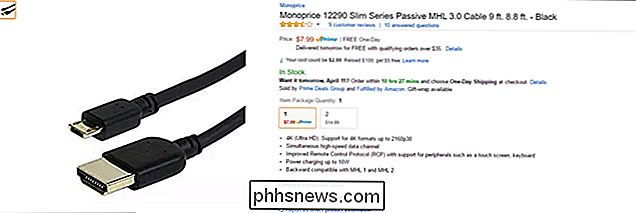
Er zijn twee verschillende soorten MHL-kabels beschikbaar: actief en passief. Actieve kabels zijn het meest voorkomende type. Ze werken met vrijwel elke tv omdat ze de daadwerkelijke conversie uitvoeren, maar hiervoor is een extra voedingsbron vereist (meestal in de vorm van een ingebouwde USB-stekker van volledige grootte). Passieve kabels doen zelf geen conversie. In plaats daarvan zijn ze ontworpen voor gebruik met een MHL-ready-tv, iets dat steeds zeldzamer wordt. Passieve kabels vereisen geen aparte voeding.
Slimport werkt in vergelijking met vrijwel hetzelfde. Het grote verschil met Slimport is dat het naast HDMI ook het signaal naar DVI, VGA en DisplayPort kan uitvoeren. Afgezien van de toegevoegde flexibiliteit bij het kiezen van een poorttype, werkt Slimport vrijwel hetzelfde als MHL.
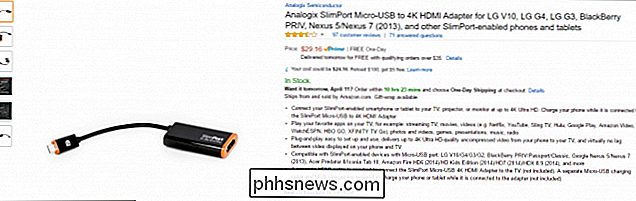
Net als actieve MHL-kabels vereist Slimport een "breakout-box", wat in wezen een manier is voor het apparaat om stroom te krijgen . Dit levert ook een beetje sap op voor het host-apparaat, wat een leuke aangelegenheid is omdat het scherm aan moet blijven terwijl de telefoon is aangesloten (ongeacht de standaard die wordt gebruikt).
Het grootste probleem met deze bekabelde opties is ondersteuning. Wat ooit standaard was in de meeste smartphones, zowel MHL als Slimport worden steeds moeilijker te vinden in zowel TV's en smartphones. De laatste twee Google-telefoons (Nexus 6P / 5X en Pixel / XL) missen beide standaard, evenals de laatste verschillende Samsung Galaxy-telefoons. Hetzelfde geldt voor tv's, hoewel dit een eenvoudigere hindernis is om te springen dankzij brainstormvakken - zelfs als je tv geen directe ondersteuning heeft of MHL of Slimport, kun je nog steeds een actieve kabel gebruiken om de verbinding te laten werken.
Het probleem ligt echt bij je telefoon. Als u op zoek bent naar een manier om uw smartphone rechtstreeks op uw tv aan te sluiten, moet u een beetje onderzoek doen. Sommige fabrikanten, zoals LG en HTC, hebben nog steeds MHL en / of Slimport in hun telefoon, maar op dit moment wordt het behoorlijk lastig.
Bovendien moet u ervoor zorgen dat u de juiste kabel krijgt. Wat is ontworpen om een eenvoudige oplossing te zijn, is meer een ingewikkelde puinhoop geworden die een niet onbelangrijke hoeveelheid onderzoek vereist om ervoor te zorgen dat A) je telefoon een directe verbinding met een tv ondersteunt en B) je de juiste kabel krijgt.
De waarheid is dat deze bekabelde standaarden niet in de smaak vallen bij de toegenomen beschikbaarheid van goede draadloze opties.
Draadloze opties: Miracast en Google Cast
Laten we eerlijk zijn: het is 2017 en niemand houdt van kabels of kabels, vooral voor tijdelijke verbindingen. Als je je smartphone op je tv kunt aansluiten zonder zelfs maar van de bank af te komen, waarom zou je dan niet willen?
Het goede nieuws is dat er een aantal verschillende soorten verbindingen zijn die alleen dit: Google Cast en Miracast. Net als MHL en Slimport zijn dit twee manieren om hetzelfde doel te bereiken.
Het belangrijkste verschil tussen deze draadloze technologieën en hun bekabelde tegenhangers - afgezien van de draden - is dat in plaats van het volledige scherm van uw telefoon op de tv te spiegelen (dat is alles dat is mogelijk met MHL en Slimport), je kunt kiezen en kiezen wat wordt getoond. Je kunt bijvoorbeeld Netflix of YouTube op tv afspelen en je smartphone nog steeds gebruiken voor andere dingen - het wordt in feite een echt dure afstandsbediening.
Het grootste nadeel is latency. Als u van plan bent de games van uw telefoon op het grote scherm te spelen, zal er zeker wat vertraging zijn tussen wat er op de telefoon gebeurt en wat u op de tv ziet. Daarom bevelen we het gebruik van draadloze verbindingen voor gamen niet echt aan. Ga in plaats daarvan bedraad.
Miracast is van de twee technologieën ouder. Het is ontwikkeld door de Wi-Fi Alliance als een manier om HDMI via wifi te repliceren. Hoewel Miracast aanvankelijk vereiste dat de tv ingebouwde Miracast-ondersteuning had, zijn er nu veel dongles beschikbaar die u aan elke tv kunt toevoegen. Miracast is ook de standaard die wordt gebruikt in apparaten zoals Amazon's Fire TV en Fire TV Stick, die we ten zeerste aanbevelen als u op zoek bent naar een Miracast-apparaat.
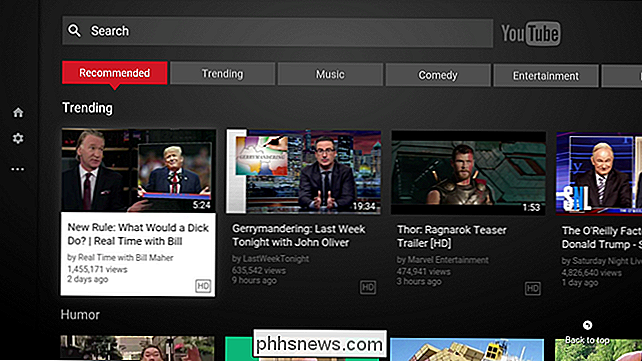
Een casted YouTube-ervaring naar Fire TV.
Het grootste probleem met Miracast sluit aan bij Digital Rights Management (DRM). Niet alle Miracast-dongles zijn hetzelfde, dus je kunt wel of niet dingen zoals Netflix of YouTube naar elke tv streamen. Nogmaals, onderzoek is uw vriend.
Het YouTube-startscherm bij het starten van een Google Cast.
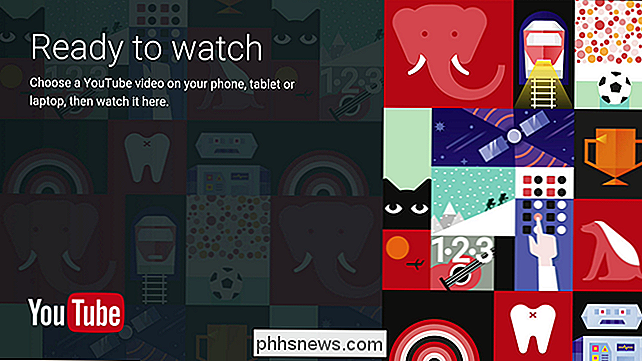
De app-ondersteuning voor Android-gebruikers is ook beter dan Miracast-apps zoals Google Foto's en Presentaties zijn bijvoorbeeld Google Cast-ready. Dit maakt het ongelooflijk eenvoudig om Netflix, YouTube, Hulu of andere filmservices te kijken, maar ook afbeeldingen, homevideo's en zelfs presentaties te delen wanneer dat nodig is.
Ongeacht welke app of draadloze standaard u gebruikt om te casten, is het daadwerkelijke castingproces supereenvoudig: tik op de Cast-knop in de bovenhoek van een ondersteunde app. Ik gebruik YouTube in de onderstaande schermafbeelding, maar het pictogram is altijd hetzelfde.
Selecteer vanaf dat moment je Cast-apparaat.
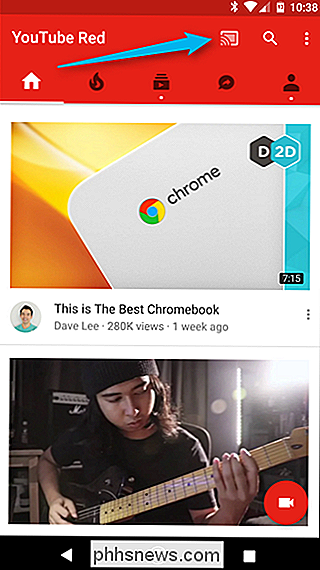
Zoals je kunt zien, heb ik een paar apparaten die hier worden weergegeven, waaronder een Fire TV, waarbij Miracast wordt gebruikt en niet Google Cast. Zoals ik al zei, vind je ondersteuning voor Miracast hit and miss. Foto's werken bijvoorbeeld alleen met Google Cast. Spiegelen op volledig scherm werkt altijd met Google Cast, maar werkt soms alleen met Miracast.
Als het erop aan komt, is het moeilijk om Google Cast niet aan te raden als de eenvoudigste en meest effectieve manier om je Android-telefoon op je tv aan te sluiten. U kunt al vanaf $ 35 een Chromecast aanschaffen en de eenvoudigste en meest veelzijdige verbindingsmogelijkheid gebruiken om op te starten.
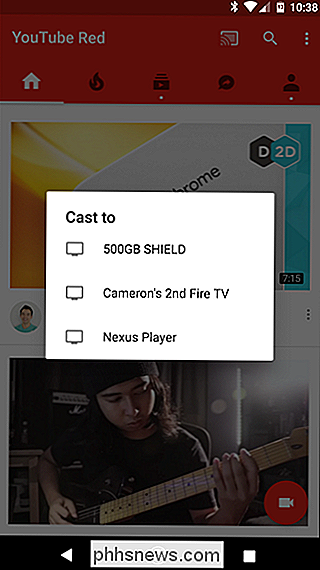
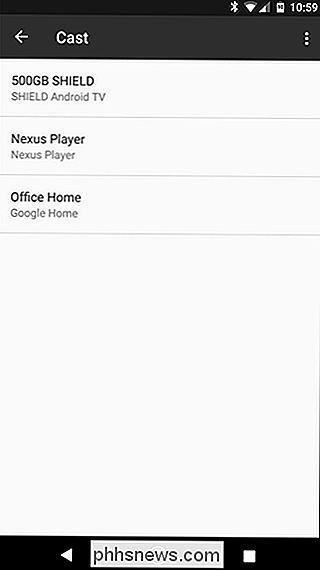

De DNS-server wijzigen op uw iPhone of iPad
Uw iPhone of iPad gebruikt normaal gesproken de DNS-servers die worden geleverd door welk Wi-Fi-netwerk dat u ook gebruikt. U kunt echter een aangepaste DNS-server instellen en Google Public DNS, OpenDNS of een andere door u gewenste DNS-server gebruiken. GERELATEERD: Wat is DNS en moet ik een andere DNS-server gebruiken?

Tekstbestanden beveiligen met een wachtwoord met Vim op Linux (of macOS)
De vim-teksteditor, een standaardhulpmiddel onder Linux en macOS, kan snel tekstbestanden met een wachtwoord coderen. Het is sneller en handiger dan het coderen van een tekstbestand met een afzonderlijk hulpprogramma. Ga als volgt te werk om het te installeren. Zorg dat het systeem van uw systeem versleuteling ondersteunt Sommige Linux-distributies, inclusief Ubuntu, bevatten standaard een minimale versie van vim, alleen bedoeld voor basisbewerking van de tekst.



